【目次】
・atone決済の処理の流れ(例)
・カート画面の表示
・注意点
・atone管理画面での操作
atone決済の処理の流れ(例)
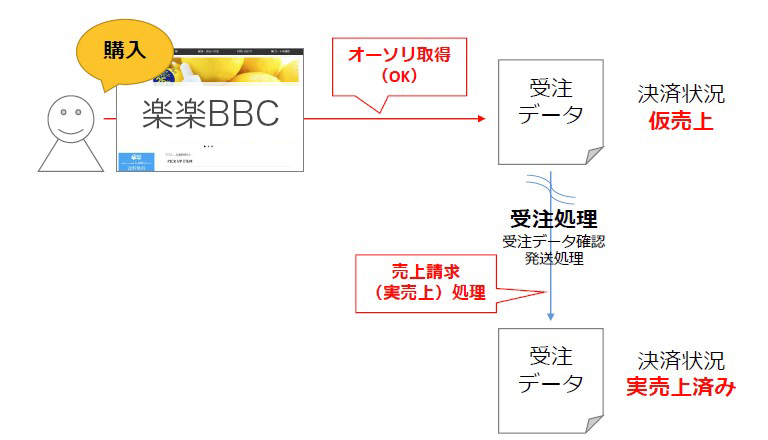
- オーソリ取得はカートからの注文時、定期データ継続受注データ作成時に自動処理されます。
- 発送完了後、売上確定(実売上)処理を行っていただく必要があります。(手動、または自動)
- オーソリ結果の有効期間は取引の登録日時から 90 日間です。
- 注文者情報、送付情報の変更、金額変更、キャンセル時には都度 atone の決済処理が必要です。
※上記は処理の一例です
カート画面の表示
カート>配送方法・お支払方法選択画面
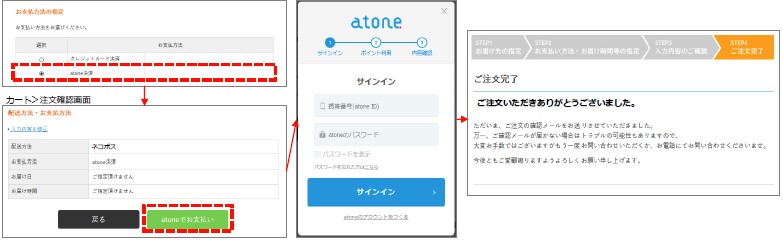
- 「配送方法・お支払方法選択画面」の「お支払方法の指定」で「 atone 決済」と表示されます。
※支払方法設定に設定した支払方法名です - 注文確認画面の注文完了ページへのボタンに「 atone でお支払い」と表示されます
- モーダルウィンドウで atone の決済処理画面が表示されます。
- atone での 手続きが完了すると楽楽リピートの注文完了画面が表示されます。
注意点
- 注文完了時のオーソリエラーの取り扱い
フロント画面からの購入時にオーソリNG 場合はエラーとなり、購入完了されません。 - 0 円定期の販売不可
atone決済の最低決済金額は 1 円以上のため、初回 0 円の定期商品では atone 決済を利用できません。 - 管理画面からの定期お申込み時利用不可
管理画面からの定期申込時にatone決済を利用することはできません。
ただし、フロント画面からの定期申込時にatone決済を選択していた場合にのみ、一度支払方法を変更後に再度atone決済を設定することは可能です。 - MY ページからの定期支払方法変更時利用不可
MYページから定期お申込み情報の支払方法変更にてatone決済を利用することはできません。
ただし、申込時にatone決済を選択していた場合にのみ、一度支払方法を変更後に再度atone決済を設定することは可能です。 - 管理画面からの受注登録時の利用
過去にatone決済を利用したことがある顧客の場合にのみ、利用することが可能です。 - atone 加盟店管理システムでの操作不可
atone加盟店管理システム側での変更は行わず、楽楽リピートにて処理をお願いいたします。 - 売上請求処理について
楽楽リピート側で売上請求を実施した注文が正しく連携されているか定期的にatone管理画面側での確認をお願いいたします。 - NPポイントについて
購入時にNPポイントを利用されてもatone加盟店管理システムには反映されず、楽楽リピート上の受注データにも反映されません。(NPポイントを利用しても店舗様への振込額に影響がないため) - 文字数制限について
atone決済には文字数制限が設けられています。フロントからの購入の際はご注意ください。
詳細はこちらをご覧ください。
atone管理画面での操作
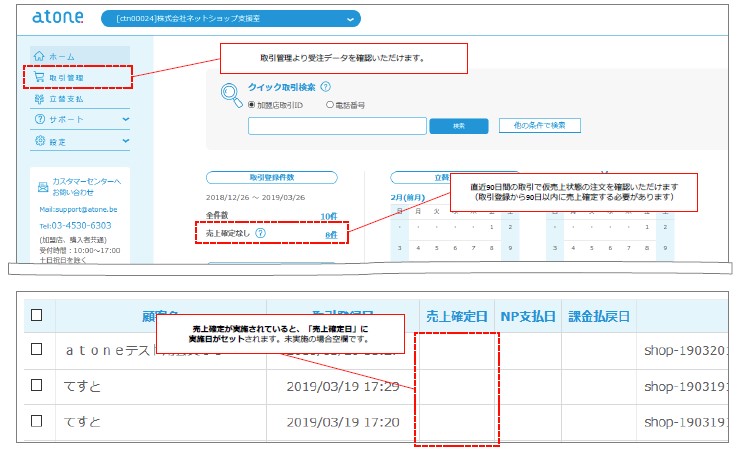
未請求の注文がないか、定期的(月1程度)にatone管理画面側でもご確認ください。
この記事で解決しましたか?

